如何拦截WPS的广告弹窗?
1、WPS在办公中必不可少,但是它的广告弹窗很烦人,一般在右下角弹出,在它弹出后不要急着关闭。
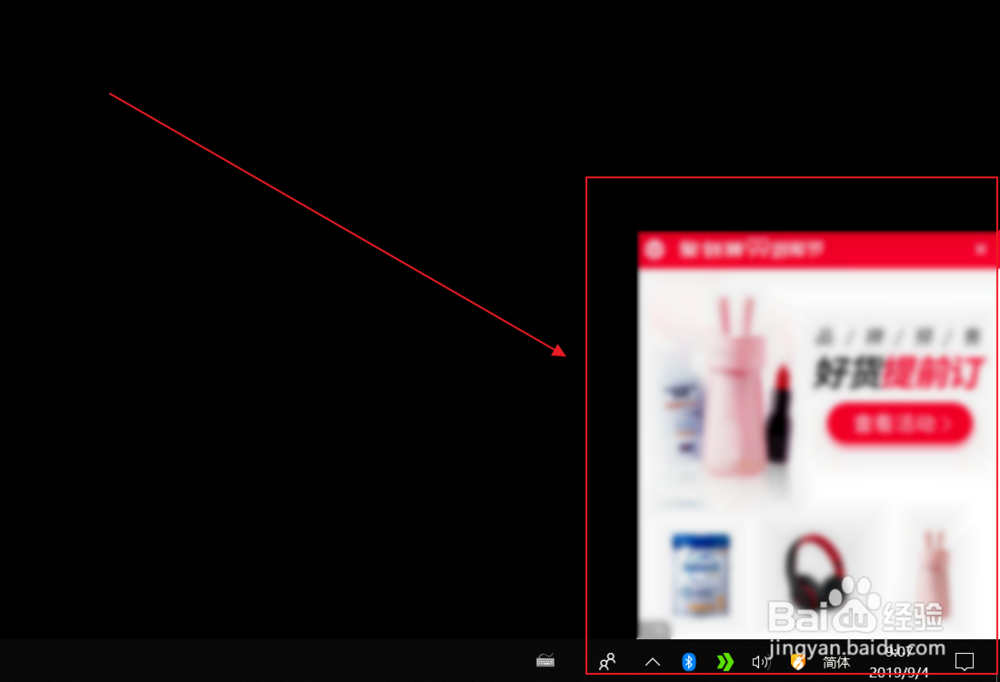
2、打开火绒安全,点击扩展工具。
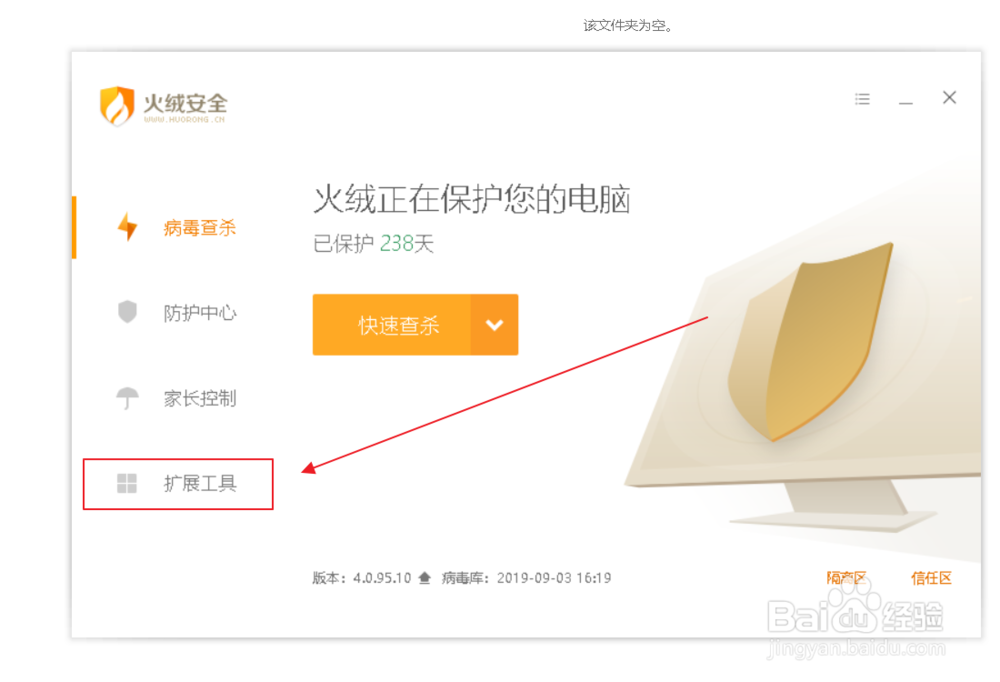
3、在扩展工具中,选择弹窗拦截。

4、点击添加拦截,选择窗口记录。

5、在弹出界面中,选择开始记录。
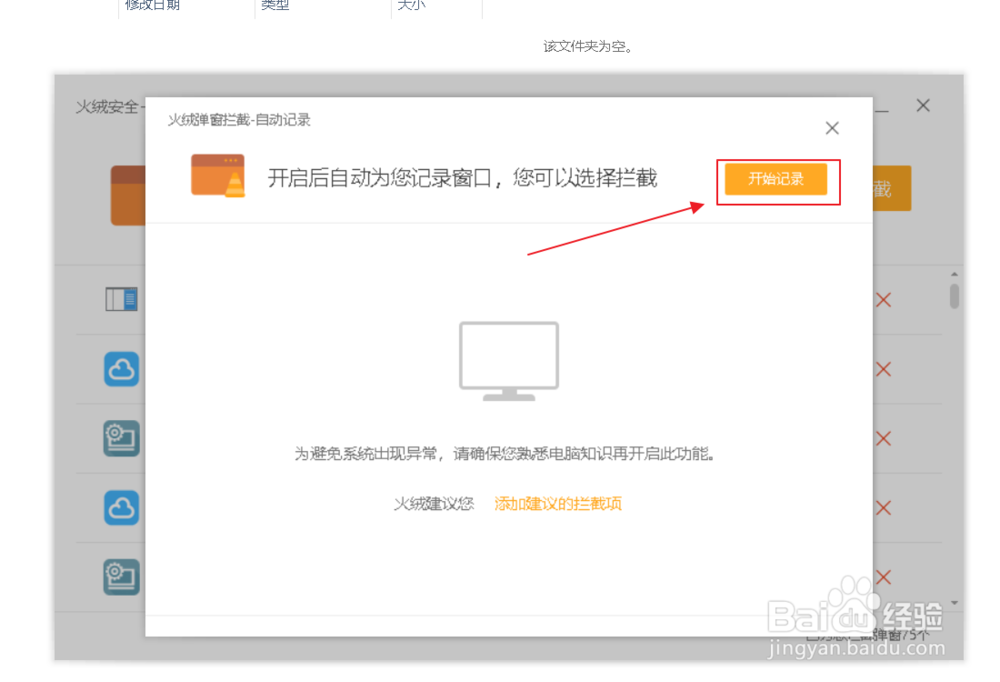
6、在弹出的界面中,点击开始拦截。
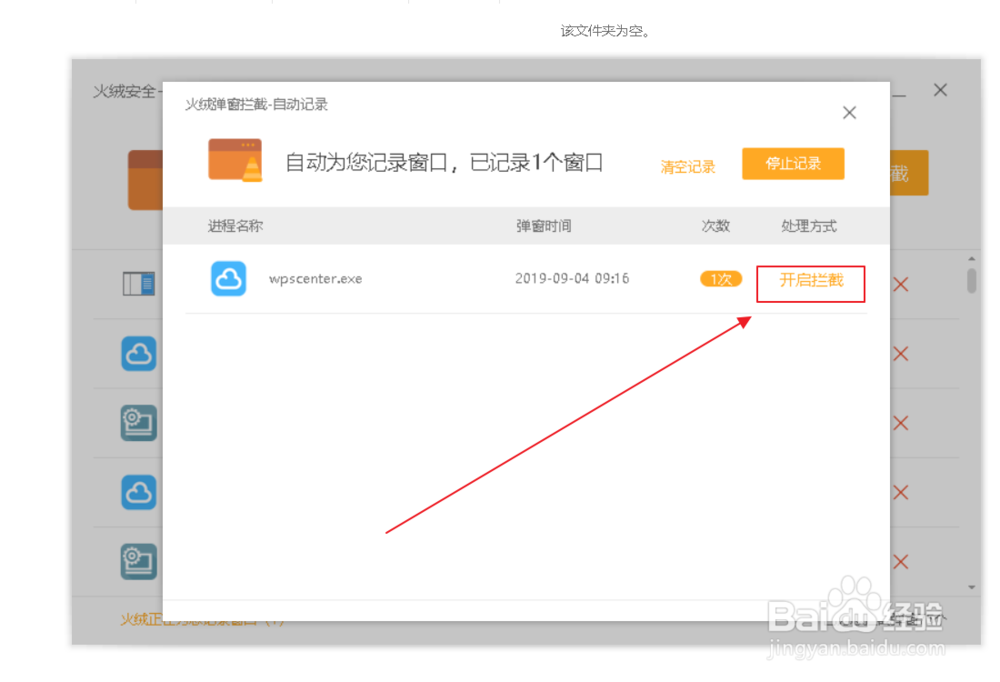
7、在弹窗详情中,可以看到之前的弹窗广告,点击确定。
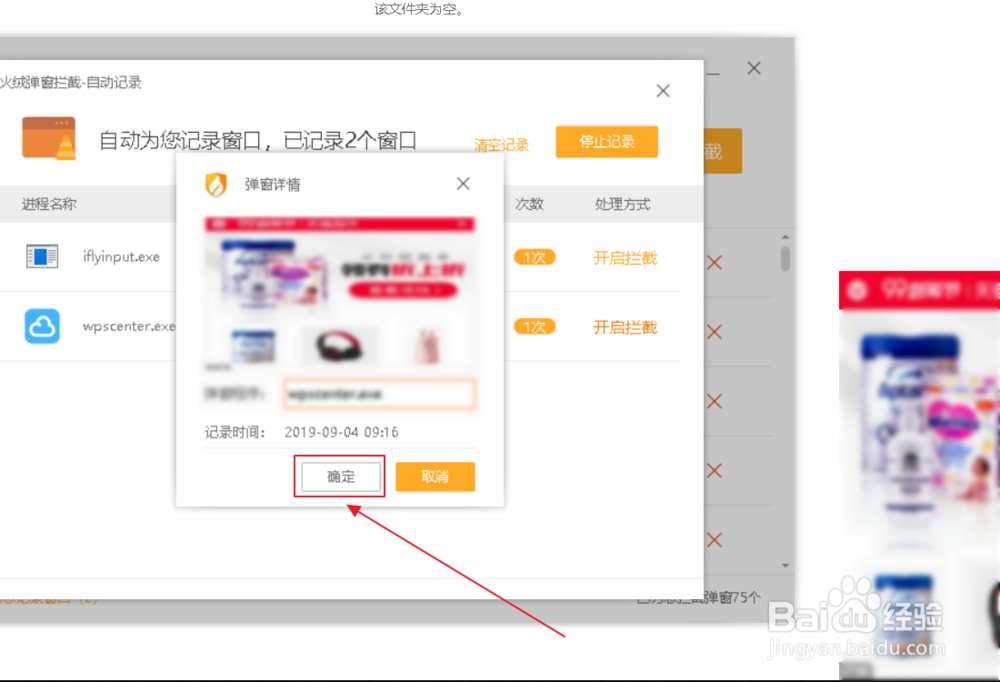
8、点击确定,确认拦截此弹窗。此时右下角的弹窗立即被拦截关闭。
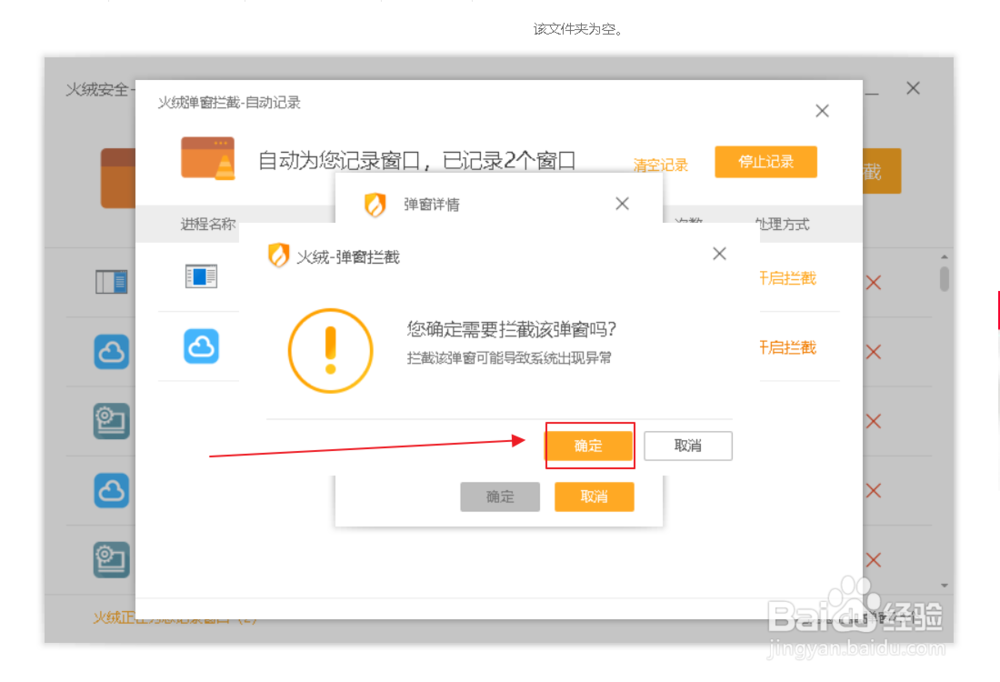
1、总结:
1、打开火绒安全,点击扩展工具
2、选择弹窗拦截,点击添加拦截,选择窗口记录
3、选择开始记录,点击开始拦截
4、在弹窗详情中,点击确定。确认要拦截的弹窗

声明:本网站引用、摘录或转载内容仅供网站访问者交流或参考,不代表本站立场,如存在版权或非法内容,请联系站长删除,联系邮箱:site.kefu@qq.com。
阅读量:126
阅读量:152
阅读量:26
阅读量:177
阅读量:35